【Ver6】シェアノートを開いてミーティングに参加する
シェアノートを開いてミーティングに参加します。
- ノート一覧画面で
 をタップします。
をタップします。
シェアビューが表示され、自分が参加できるミーティングが一覧表示されます。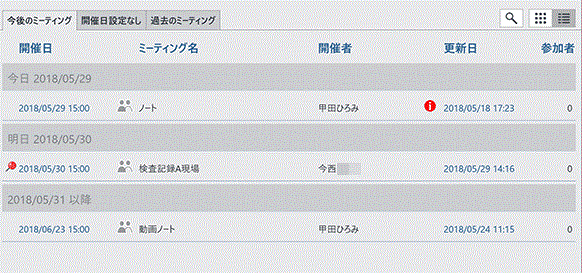
- 参加したいミーティングをタップします。
シェアノートが開きます。
- ノート一覧画面でシェアノートをタップしてもシェアノートが開きます。
- 参加するミーティングが見つからなかったり、シェアノート開いたときに権限がないと表示される場合は、こちらをご確認ください。

- メールやほかのアプリからシェアノートが配布された場合は、送られてきたシェアノートをGEMBA Noteで開きます。
- シェアノートを長押し、または右クリックして表示されるメニューの[ピンをつける]をタップすると、シェアノートに
 が付き、一覧の上の方に表示されるようになります。
が付き、一覧の上の方に表示されるようになります。
※ピンの有無はユーザーごとの設定です。ほかのユーザーには影響しません。
- ミーティングから退出するには、ノート編集画面で
 >[ノート一覧に戻る]をタップして、シェアノートを閉じます。
>[ノート一覧に戻る]をタップして、シェアノートを閉じます。
退出したあとも、上記の方法で再度、参加することができます。